

プランには、実行を必要とするさまざまなタイプのタスクが含まれています。仮想スタンバイ マシンを作成するには、バックアップ タスクおよび仮想スタンバイ タスクが含まれるプランを作成します。バックアップ タスクは、ソース ノードのバックアップを実行し、指定されたデスティネーションにデータを保存します。その後、このバックアップ データは、仮想スタンバイ機能により仮想マシン形式に変換されます。
エージェント ベースの Windows バックアップ、ホスト ベースのエージェントレス バックアップから仮想スタンバイ マシンを作成できます。また、レプリケート タスクを使用してレプリケートされるデータから仮想スタンバイ マシンを作成することもできます。以下の手順はエージェント ベースの Windows バックアップを作成する例です。
注:
ホスト ベースのエージェントレス バックアップの詳細については、「ホスト ベース仮想マシンのバックアップ プランを作成する方法」を参照してください。
バックアップ データをレプリケートする際の詳細については、「復旧ポイント サーバ レプリケーション プランを作成する方法」を参照してください。
次の手順に従ってください:
プランを以前に作成している場合、それらのプランが中央ペインに表示されます。
[プランの追加]が開きます。
チェック ボックスをオフにしてプランを再開するまで、プランは実行されません。
注:プランを一時停止すると、リストア ジョブとコピー ジョブを除くすべてのジョブが一時停止します。ただし、バックアップ ジョブをコンソールから手動でサブミットすることができます。実行中のジョブは影響を受けません。保留中のジョブがあるプランを一時停止した場合、これらの保留中のジョブも一時停止します。プランを再開しても、保留中のジョブがすぐに再開されることはありません。プランの再開後、次にスケジュールされている時刻から保留中のジョブが実行されます。次のジョブのスケジュールは Arcserve UDP Agent (Windows) のホーム画面にあります。
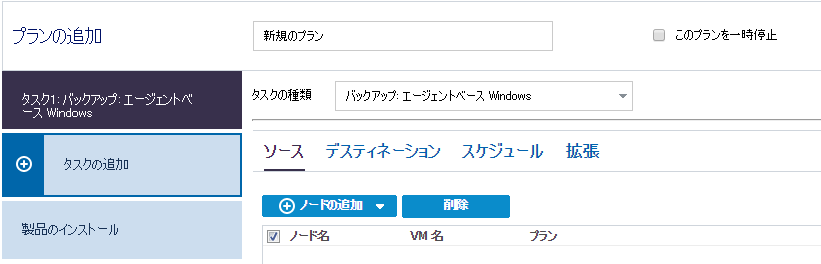
ここで、[ソース]、[デスティネーション]、[スケジュール]、および[拡張]の詳細を指定します。
|
Copyright © 2016 |
|